În acest articol veți învăța cum să afișați o imagine de pe ecranul unui telefon sau tabletă pe un computer.
Navigare
Telefoanele inteligente de astăzi sunt din ce în ce mai bune, mai bune în ceea ce privește specificațiile hardware și mai mari ca dimensiune a ecranului. Pe în acest moment Ecranele smartphone-urilor pot avea orice dimensiune de la 4,7 inchi la 6 inci sau chiar mai mari, în funcție de producător. Cu toate acestea, unii oameni nu se simt confortabil să folosească un mic ecran mobil.
Din această cauză, mulți fanatici caută mereu aplicații care pot oglindi ecranul telefonului pe PC. Proiectarea ta ecranul mobil direct pe computer aduce cu adevărat multe beneficii, cum ar fi cea mai buna vedere, pentru a vedea detaliile clar, abilitatea de a viziona videoclipuri pe un ecran mare fără transfer, vorbiți convenabil cu prietenii prin streaming video etc.
Cu siguranță următoarea întrebare, după părerea dvs., va fi „Cum îmi afișez telefonul pe computer?” Dacă da, citiți acest articol și aflați mai multe despre designul ecranului mobil.
Ce metode de afișare a ecranului unui telefon și tabletă pe un computer există?
Metoda 1: Utilizarea Apowersoft Phone Manager
Pentru cei care doresc să folosească un instrument profesional pentru a oglindi ecranul telefonului pe computer, pot încerca acest manager de telefon Apowersoft. Poate transfera date între telefon și PC, backup fișiere mobile. Are capacitatea de a restabili conținutul anterior copii de rezervă, faceți capturi de ecran, gestionați conținutul multimedia și multe altele.
Nota. Pe lângă afișarea telefoanelor dvs. Android, acest software poate, de asemenea, oglindi iPhone-ul pe computer, utilizând caracteristica încorporată iOS Recorder. Cu acesta, puteți afișa și înregistra ecranul iPhone sau iPad pe computer împreună cu audio. În plus, realizarea de capturi de ecran este, de asemenea, foarte convenabilă și ușoară.
Cum să oglindiți ecranul telefonului pe laptop folosind acest software:
- Instalați Phone Manager la computerul dvs.
- Lansați software-ul. Apoi conectați-vă telefon Android sau iOS pe PC prin USB sau WiFi. De asemenea, puteți utiliza dispozitivul Android pentru a scana codul QR pentru a vă conecta cu succes.
- Dacă vă conectați prin WiFi sau scanare QR, asigurați-vă că instalați mai întâi versiunea Android a Phone Manager pe dispozitiv. Puteți scana codul QR de mai jos pentru a instala fișierul APK Phone Manager.
- Afișajul mare al telefonului mobil afișat în panoul din stânga arată ecranul telefonului dvs. în timp real.
- Pentru a o mări sau mai mică, faceți clic „Afișează-te modul ecran complet» , situat sub dispozitiv.
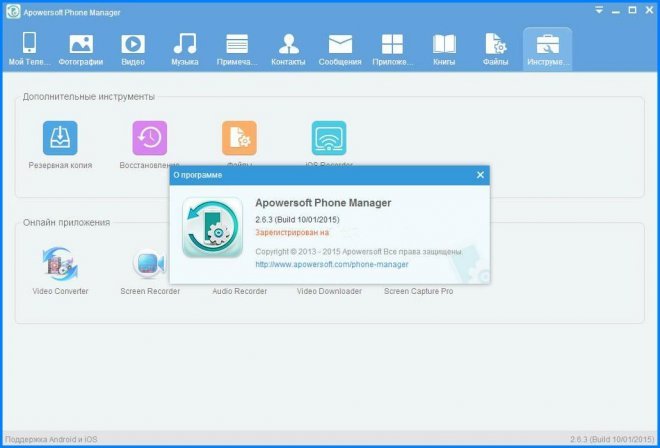
Phone Manager este o modalitate simplă și practică de a afișa ecranul mobil pe computer. În afară de oglindirea ecranului în timp real, puteți efectua și alte funcții, cum ar fi transferul de fișiere sau trimiterea de mesaje text făcând clic pe pictogramele desemnate situate în partea de sus a interfeței.
Metoda 2: Utilizarea ApowerMirror
ApowerMirror depășește oglindirea ecranului telefonului pe computer și oferă o funcție puternică Control Android de pe PC folosind tastatura și mouse-ul. Urmând câțiva pași simpli, utilizatorilor li se permite să joace jocuri mobile în oglindă pe ecranul mare folosind un mouse. Mai mult, va fi o alegere ideală pentru a vă bucura de filme cu familia pe computer în loc de micul ecran al telefonului. În timpul procesului, puteți face fotografii și puteți înregistra ecranul.
Mai jos sunt detalii despre cum să utilizați acest instrument. Iar primul pas este descărcareși instalând acest program pe computer și lansându-l.
Pentru dispozitivele iOS
Vă puteți conecta iPhone-ul și computerul prin aceeași rețea, atâta timp cât dispozitivul dvs. acceptă AirPlay. Glisați în sus pe ecran și deschideți AirPlay pe telefon. Apoi selectați numele dispozitivului, inclusiv „Apowersoft”. În curând veți găsi ecranul telefonului dvs. oglindit pe computer.
Pentru dispozitivele Android
Activați depanarea USB și conectați cablul pentru a conecta cele două dispozitive. Veți primi apoi o fereastră în care vă cere permisiunea de a instala aplicația pe telefon. Selecta "Accepta". Dacă acest lucru nu reușește, trebuie să îl descărcați manual.
Activați aplicația pe telefon și va apărea o fereastră. Selecta "Nu mai arata"și apăsați „ÎNCEPE ACUM”. În curând veți găsi ecranul telefonului blocat pe desktop.
Nota. Dacă modul este activat „Control de pe PC” puteți conecta dispozitive prin WiFi și vă puteți controla telefonul de pe computer. Selecta „Conexiune WiFi”și apăsați "Oglindă" pe telefon, apoi selectați numele dispozitivului din „Apowersoft” interior.
Metoda 3: Cumpărați un proiector de ecran pentru telefonul dvs
Dacă nu doriți să instalați programe pe computer sau pe telefonul dvs. Android, puteți cumpăra un proiector cu ecran de telefon. Acest lucru se înclină cu adevărat către utilizatorii adevărați sau profesioniști care caută o modalitate mai avansată de a partaja ecranul mobil. Aceste teleproiectoare sunt gadgeturi de înaltă tehnologie concepute special pentru experții criminaliști, precum și agențiile guvernamentale.

Spoturile pentru ecranul telefonului sunt ușor de utilizat și vă pot afișa ecranul telefonului pe computer cu o claritate uimitoare rezoluție înaltă. Principalul dezavantaj al acestui lucru este că proiectoarele pentru telefoane nu sunt ieftine. Prețurile pot varia de la câteva sute la mii de dolari, în funcție de calitatea dispozitivului.
Metoda 4. Utilizarea Android SDK și Droid@screen
Droid@ Screen este un alt instrument care poate oglindi ecranul telefonului pe computer. Este ușor de utilizat și, cel mai bine, este gratuit. Cu acest instrument nu trebuie să aveți un telefon încorporat sau să plătiți scump aplicații mobile pentru a oglindi ecranul Android pe computer. Cu toate acestea, necesită puțină răbdare și unele cunoștințe tehnice.
- Mai întâi descărcați și instalați Android SDK Instrument pe computer.
- Apoi descărcați și instalați Droid@ pe computer.
- Asigurați-vă că îl aveți instalat pe computer ultima versiune Java, dar dacă nu, instalați-l mai întâi înainte de a trece la pasul următor.
- Activați modul de depanare USB pe telefonul dvs. Android.
- Deschideți ecranul Droid@ de pe computer.
- Introduceți adresa adb.exe introducând « C:\Utilizatori\Numele contului dvs.\AppData\Local\Android\android-sdk/platform-tools\adb.exe."
- Atașați dispozitivul Android la computer folosind un cablu USB pentru a fi afișat pe ecranul telefonului mobil.
Principala problemă cu ecranul Droid @ este că trebuie să instalați două diferite programeînainte de a putea începe să utilizați serviciul său. In plus, Căutare Android Debug Bridge sau adb.exe este puțin mai complicat. Acest lucru cu siguranță nu este pentru persoanele netehnice sau pentru cei care au puține cunoștințe când vine vorba de găsirea fișierelor. Mai mult, nu are funcții suplimentare cu excepția evadării conținutului.
Există multe modalități de a afișa ecranul telefonului pe un laptop. Daca vrei sa primesti cea mai buna calitate, și aveți bani de cheltuit, cumpărarea unui proiector cu ecran de telefon scump va face cu siguranță minuni.
Dar pentru utilizatorii obișnuiți și oameni practici, instalarea programului de oglindire telefoane mobile- acesta este cel mai bun lucru. Puteți alege dintre aplicațiile de ecran Droid@, ApowerMirror, Phone Manager și multe altele.
Cu toate acestea, Apowersoft Phone Manager este o aplicație profesională care transferă date între diverse dispozitive practic, deși poate oglindi ecranul telefonului pe computer. Drept urmare, ApowerMirror este specializată în oglindirea ecranului telefonului pe computer și permite utilizatorilor să controleze Android de pe computer pentru o experiență grozavă.
Metoda 5: Utilizarea software-ului Reflection
Un alt software pe care îl puteți încerca să oglindiți ecranul iPhone 6S pe monitorul computerului este Reflection Software. Poate fi descărcat cu ușurință online, dar vă avertizăm că poate fi folosit doar pe Mac. Software Reflection funcționează la fel ca primul program menționat și este la fel de ușor de utilizat.

- Descărcați și instalați aplicația pe computer. Înainte de a începe programul, asigurați-vă că iPhone-ul și computerul sunt conectate la aceeași rețea. De asemenea, asigurați-vă că "orientare portret" deblocat pe iPhone.
- Faceți clic pe butonul "Spectacol"și selectați numele computerului, apoi activați opțiunea "Oglindire".
- Acum ar trebui să puteți afișa corect ecranul iPhone-ului pe computer.
Fără îndoială, cu acest program poți activa ușor și simplu funcția de oglindire a ecranului iPhone-ului tău pe computer.
De remarcat că cel mai recent iOS 9 este limitat la afișarea aplicațiilor ecran iPhone pe alte dispozitive, ceea ce înseamnă că toate aplicațiile de pe iPhone nu funcționează. Cu plăcere, poți să o faci rapid și fără stres folosind aplicația Airplay.
Video: Cum să afișați o imagine de pe un smartphone sau tabletă Android pe un televizor - 2 moduri
Mulți dintre noi știm că vizionați fotografii și videoclipuri de la tableta Android sau smartphone-ul este cel mai convenabil pe un ecran mare televizoare moderne, la care aceste dispozitive pot fi conectate ușor și simplu fără fir printr-o conexiune Wi-Fi.
Cu toate acestea, după cum sa dovedit, nu toată lumea știe că puteți afișa conținutul la fel de ușor și simplu Ecran Android dispozitive pe ecranul unui computer, laptop și chiar o tabletă care rulează această versiune a sistemului de operare Microsoft. Cum să faci asta?
Foarte, foarte usor:
1. Primul lucru pe care trebuie să-l faceți este să găsiți și să lansați aplicația Connect pe dispozitivul dvs. Windows 10. Pentru a face acest lucru, introduceți numele acesteia în bara de căutare și selectați această aplicație din lista de rezultate.

2. Odată lansată, aplicația „Connect” va verifica capabilitățile computerului dvs., iar dacă acestea îndeplinesc cerințele acestuia, va afișa un mesaj pe ecran care indică faptul că este gata să se conecteze la dispozitivul dvs. Android.
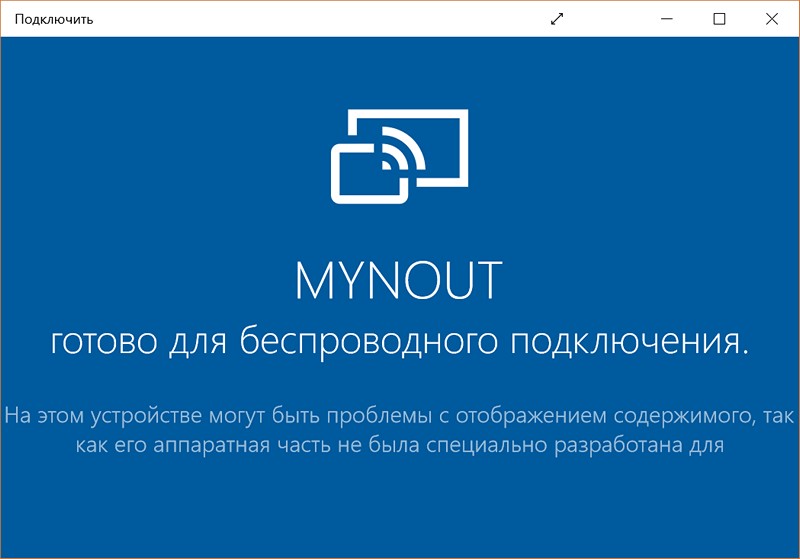
3. Acum, pe smartphone-ul, tableta sau alt dispozitiv Android cu sistem de operare Google la bord deschide cortina setari rapide, în care trebuie să găsiți și să selectați tigla „Difuzare”:

4. De obicei, după ce dai clic pe el, nu se întâmplă nimic interesant și vezi așa ceva:
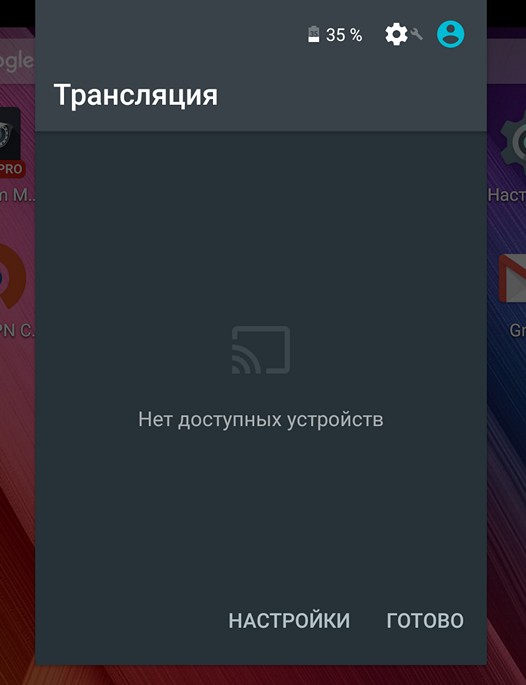
Nu vă faceți griji, asta înseamnă doar că trebuie să activați modul de proiectare a ecranului dispozitivului dvs. Android în meniul de setări. Pentru a face acest lucru, faceți clic pe „SETĂRI” în partea de jos a ferestrei.
În fereastra de setări de difuzare, faceți clic pe butonul de meniu sub forma unei elipse verticale și bifați caseta de lângă „Activare”.
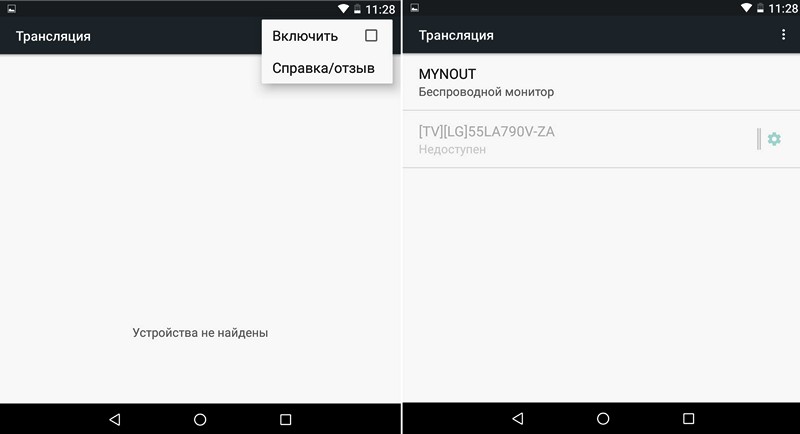
După aceasta, veți vedea o listă de conexiuni disponibile ca ecran wireless dispozitive, care ar trebui să includă computerul, laptopul sau tableta. În cazul meu, acesta este dispozitivul MyNout.
6. Faceți clic pe dispozitivul la care doriți să vă conectați și după un scurt proces de conectare veți vedea în fereastră aplicații Windows„Conectează” ecranul tău Smartphone Android sau tableta:

În unele cazuri, veți putea chiar să controlați dispozitiv Android folosind mouse-ul și Tastaturi Windows PC. Din păcate, nu am avut noroc cu asta:

